Bewertung von Sonderprogrammen, mit denen Sie WLAN von einem Laptop verteilen können

- 5018
- 1565
- Dario Hiebl
Jeder von uns mag eine Situation haben, wenn es eine Internetverbindung gibt, aber es gibt keinen Router. Gleichzeitig besteht die Aufgabe darin, es an ein anderes Gerät zu teilen, beispielsweise einem Smartphone oder einem anderen Computer. Für eine radikale Lösung für ein solches Problem ist es besser, einen Router zu bekommen, aber ohne sie können Sie WLAN von einem Laptop oder PC verteilen.
Das Betriebsprinzip der dritten Teilsanwendungen für den Zugriff auf das Internet
Eine universelle Methode, die sich für alle Betriebssysteme und alle Geräte erfolgreich etabliert hat. Sie erzeugen auch eine Signalverteilung durch die Verwendung der Befehlszeile des Spenderlaptops. Drücken Sie einfach die Taste, und die Anwendung macht alles selbst.

Das Betriebsprinzip lautet wie folgt: Es ist erforderlich, einen Zugriffspunkt zu erstellen. Windows 10 bietet beispielsweise die Möglichkeit, ein virtuelles Internetnetzwerk zu starten. Mit anderen Worten, ein solches Gerät selbst beginnt, die Funktionen eines Routers auszuführen, aber dafür sollte ein Adapter darin installiert werden. Sobald der Zugangspunkt gestartet wird, vertreibt er das Internet auf die umliegenden Geräte.
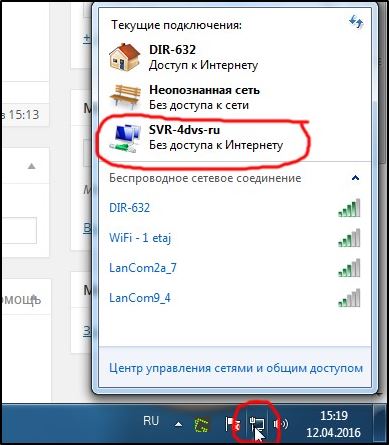
Die beliebtesten Wi-Fi-Fi-Fi-Programme
Betrachten Sie also die besten Programme für die Verteilung von Wi-Fi in Bezug auf erfahrene Benutzer und Spezialisten. In dieser Bewertung gibt es einige von ihnen:
- Virtual Router Plus.
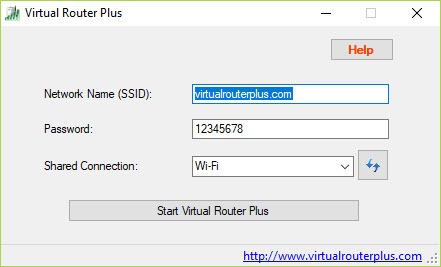 Es ist sofort erwähnenswert, dass die Anwendung so ausgelegt ist, dass sie mit Windows 7 funktioniert. Es ist zweckmäßig, dass keine Software auf Ihrem Computer oder Laptop installiert werden muss.Sie müssen eine Archivdatei von einer sicheren Quelle herunterladen und einen exe-shnik starten. Unmittelbar nach dem Start wird die Anwendung versuchen, das Internet um andere Verbraucher zu verteilen. Wenn das Netzwerk erfolgreich ausgeführt wird, bleibt es noch, den Gesamtzugriff auf die Internetverbindung zu eröffnen.
Es ist sofort erwähnenswert, dass die Anwendung so ausgelegt ist, dass sie mit Windows 7 funktioniert. Es ist zweckmäßig, dass keine Software auf Ihrem Computer oder Laptop installiert werden muss.Sie müssen eine Archivdatei von einer sicheren Quelle herunterladen und einen exe-shnik starten. Unmittelbar nach dem Start wird die Anwendung versuchen, das Internet um andere Verbraucher zu verteilen. Wenn das Netzwerk erfolgreich ausgeführt wird, bleibt es noch, den Gesamtzugriff auf die Internetverbindung zu eröffnen.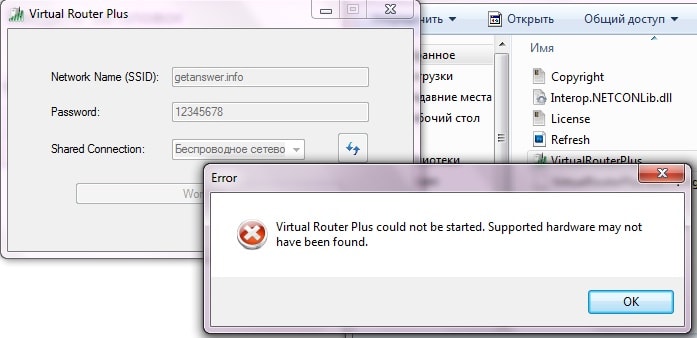
Wenn Sie kein Glück haben, kann eine solche Fehlermeldung angezeigt werden. Ihr Gerät und Ihre Netzwerkkarte werden nicht unterstützt.
Es ist ratsam, die Wi-Fi-Verteilung neu zu laden und neu zu starten. Wer Angst vor Hacker-Cyber-Angriffen hat. Bei Schwierigkeiten beim Starten der Verbindung ist es am wahrscheinlichsten, dass ein Problem in einem drahtlosen Adapter oder seinen Treibern liegt. Das Programm kann in das Benachrichtigungsfeld gefaltet werden, wo es das Auge nicht ärgert. Beim Schließen der Verteilung des Internets wird gestoppt.
- Virtuelle Router wechseln. Ein weiteres Top-Programm für die Wi-Fi-Verteilung. Viele Spezialisten mit Erfahrung betrachten es für das beste Angebot unter solchen Software. Ein großer Vorteil ist, dass es kostenlos verteilt ist und die Schnittstelle vollständig in Russisch ist. Es ist am besten, es von der offiziellen Website des Entwicklers herunterzuladen.
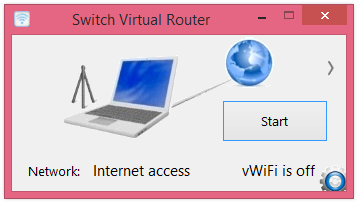 Nach dem Herunterladen und Abschluss des Installationsprozesses können Sie das Programm in die Arbeit ausführen. Unter der Schaltfläche, die wie eine Ausrüstung aussieht, befinden sich die Einstellungen - darin kann der Benutzer den Namen für den Eingang und das Passwort ändern, wenn ein solcher Bedarf besteht. Sie können nicht nur diese Parameter, sondern auch verschiedene andere ändern. Um den Zugriffspunkt zu starten, drücken Sie die Taste "Start". Für verschiedene Geräte wird nun ein gemeinsamer Internetzugang im Szene des Signals angezeigt. Es ist wichtig, dass ein Treiber auf einem PC oder Laptop steht, der den Betrieb des Netzwerks als Ganzes unterstützt. Wenn es keinen Netzwerkunterstützung gibt, müssen Sie die Treiber aktualisieren und sie so herunterladen, dass sie wie ein bestimmtes Computermodell sind. Bei Fehler "Wi-Fi-Adapter" ist ausgeschaltet. Es ist notwendig, die Arbeit eines virtuellen Adapters zu testen.
Nach dem Herunterladen und Abschluss des Installationsprozesses können Sie das Programm in die Arbeit ausführen. Unter der Schaltfläche, die wie eine Ausrüstung aussieht, befinden sich die Einstellungen - darin kann der Benutzer den Namen für den Eingang und das Passwort ändern, wenn ein solcher Bedarf besteht. Sie können nicht nur diese Parameter, sondern auch verschiedene andere ändern. Um den Zugriffspunkt zu starten, drücken Sie die Taste "Start". Für verschiedene Geräte wird nun ein gemeinsamer Internetzugang im Szene des Signals angezeigt. Es ist wichtig, dass ein Treiber auf einem PC oder Laptop steht, der den Betrieb des Netzwerks als Ganzes unterstützt. Wenn es keinen Netzwerkunterstützung gibt, müssen Sie die Treiber aktualisieren und sie so herunterladen, dass sie wie ein bestimmtes Computermodell sind. Bei Fehler "Wi-Fi-Adapter" ist ausgeschaltet. Es ist notwendig, die Arbeit eines virtuellen Adapters zu testen.
- Maryfi -Programm zur Verteilung des Internets von Laptops. Sie können dieses Programm für Windows in der offiziellen Ressource des Entwicklers hochladen. Wenn Sie eine russische Version der Schnittstelle benötigen, finden Sie sie auch in der Weite des globalen Netzwerks. Führen Sie nach dem Herunterladen die Installationsdatei wie gewohnt aus. Beim ersten Start kann das System um einige Komponenten bitten - denn dies sollte seinem Vorschlag zustimmen. Die gesamte Anwendung passt in ein kleines Bildschirmfenster. Es bleibt abzuwarten, einen Namen und ein Passwort für das Netzwerk zu finden und dann die Start -Taste zu drücken. Wenn der Adapter ordnungsgemäß funktioniert, wird das Netzwerk gestartet.
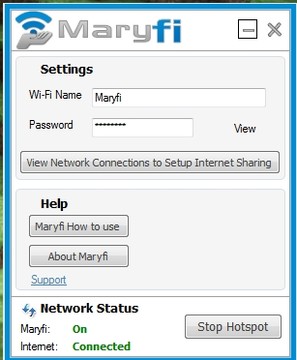
- Connectify Hotspot. Es ist erwähnenswert, dass dieser Antrag bezahlter Basis bereitgestellt wird. Wenn Sie sich weigern zu zahlen, wird die Testversion durch ihre Funktionalität gekürzt. Wenn Sie jedoch eine bezahlte Änderung wählen, hat sie viele nützliche Optionen. Insbesondere muss der Gesamtzugriff ins Internet eröffnet werden. Es reicht aus, eine Verbindung auszuwählen und zu testen. Unmittelbar nach dem Laden einer Festplatte können Sie eine spezielle Datei installieren und das Programm ausführen. Wählen Sie als Nächstes eine bestimmte Verbindung aus. Bei Bedarf ändern sich der Name und das Passwort ändern. Die Taste "Hotspot starten" wird am Ende gedrückt. Jetzt kann der Laptop Wi-Fi verteilen. Sie können die Registerkarte Programm öffnen und mit Ihren eigenen Augen sehen, welche zusätzlichen Geräte daran verbunden sind. Ein statistischer Bericht wird vorgelegt, wie viel das Internet welches Gerät verwendet.
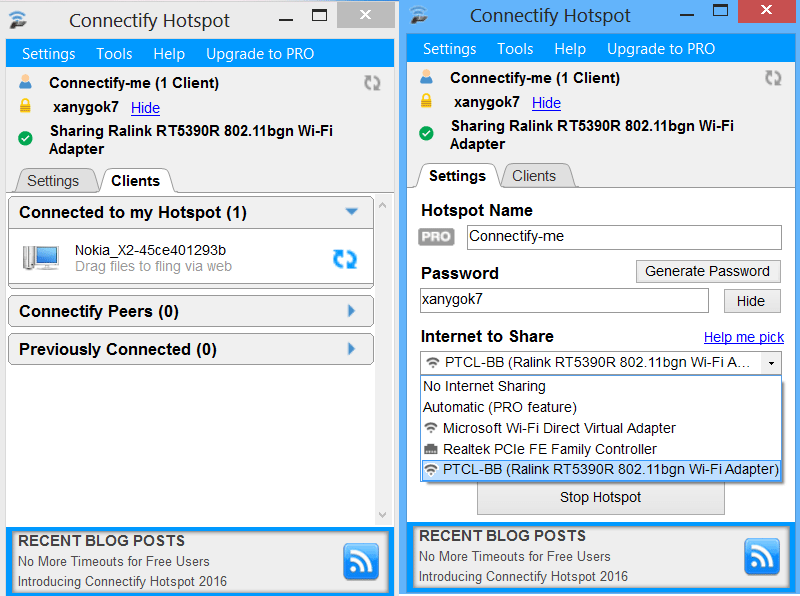
Nun, welche Aktionen nach der Installation eines der oben genannten Programme ausführen sollten. Es ist notwendig, sicherzustellen, dass der Zugriff im Allgemeinen ordnungsgemäß funktioniert. Dazu finden wir ein Symbol der Verbindung zum Internet und klicken mit der richtigen Mausschlüssel darauf darauf. Das Element "Kontrollzentrum für Netzwerke und allgemeiner Zugriff" wird geöffnet. Darin ist es notwendig, den Unterabsatz für die Änderung der Adapterparameter verantwortlich zu finden.
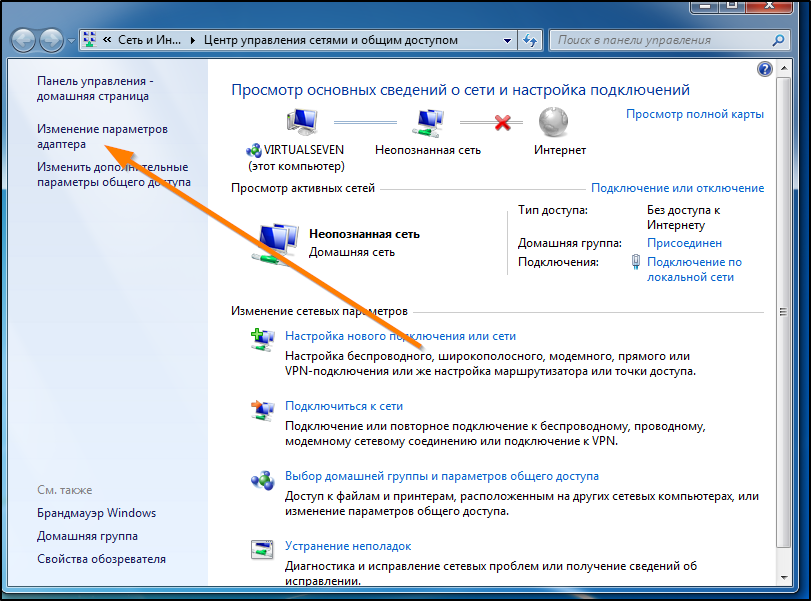
Wählen Sie die Verbindung, die auf einem PC oder Laptop installiert ist. Nach dem Klicken mit der rechten Schaltfläche können Sie das Menü "Eigenschaften" auswählen. Jetzt müssen Sie die Registerkarte mit dem Namen "Zugriff" erweitern und darin einen Element wie "anderen Benutzern erlauben ..." finden. Setzen Sie ein Scheckmarkt in die Nähe, wählen Sie unsere Verbindung aus und bestätigen Sie die Aktion. Nach all diesen Verfahren müssen Sie den Laptop neu starten und den Wi-Fi-Verteilungsstart erneut durchführen.
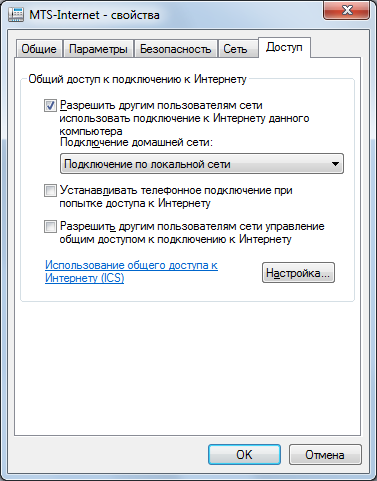
Häufige Fehler beim Versuch, eine Verbindung herzustellen
Um ein gutes WLAN zu erhalten, müssen Sie die folgenden wichtigen Empfehlungen berücksichtigen:
- Laden Sie nicht alle Programme für den Vertrieb herunter - es ist besser, sich mit einem zu beschäftigen und nur damit zu arbeiten. Wenn der Startfehler angezeigt wird, wird er höchstwahrscheinlich in anderen Anwendungen gefunden. Das heißt, das Problem kann in den Treibern des Adapters liegen. Im Allgemeinen ist das Prinzip aller Anträge Dritter für die Verteilung von Wi-Fi gleich. Sie unterscheiden sich nur in der Schnittstelle;
- Mit solchen Programmen können Sie ein virtuelles Netzwerk erstellen und starten. Zusätzlich zu der Möglichkeit einer Verbindung sollten Sie sicherstellen, dass das Internet funktioniert. Dazu müssen Sie "allgemeiner Zugriff auf das Internet" beheben.
Oft stehen Benutzer mit einer Situation konfrontiert, in der ein Verbindungsfehler vorliegt. Der Computer scannt ständig die IP -Adresse. In diesem Fall ist das erste, was das Antivirenprogramm trennen kann. Zusätzlich zu ihm gibt es möglicherweise andere Programme, die die Internetverbindung blockieren, beispielsweise Windows Firewall.
Die grundlegenden Verfahren und Situationen, denen der Benutzer möglicherweise ausgesetzt ist, wenn er versucht, WLAN auf verschiedenen Geräten zu verteilen, wurden oben beschrieben. In diesem Fall können die Gründe in verschiedenen Betriebssystemen, Gerätefunktionen, Einstellungen usw. liegen. In jedem einzelnen Fall müssen Sie ausführlich verstehen und einen Grund nach dem anderen beseitigen, um eine stabile Verbindung zu erreichen.
- « Erstellung verschiedener Anfragen in Microsoft Access
- Snapchat So installieren, registrieren und verwenden Sie die Anwendung »

